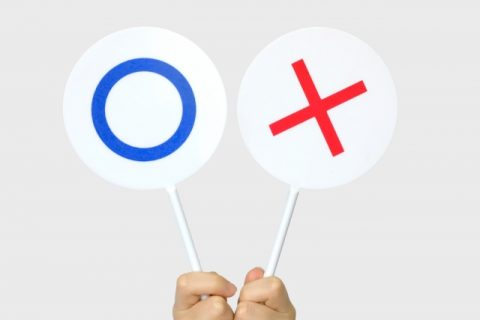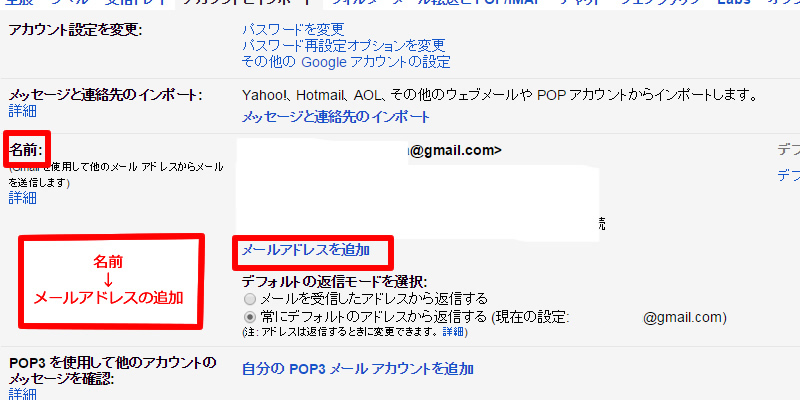Googleマップの赤いピンの中には、そのお店の情報が詰まっています。
そのピンは「Googleマイビジネス」という名前です。
以前は、Googleプレイスといっていました。
「Googleマイビジネス」の編集ができるように、オーナー申請をしたはいいけど、
その際に、つい普段使っている自分のGoogleアカウントのまま、オーナー申請してしまったことありませんか?
実際は、他のGoogleアカウント(例:会社で共有のアカウント、クライアントのアカウント)でオーナー権限を取ろうと思っていたのに。
「しまった!」と思って、ヘルプのメールフォームから問い合わせするも、返信があったりなかったり。。。
懲りずに何度かメールしても、梨のつぶて。。
しかし!Googleは変わってくれました!
「Googleマイビジネス」のオーナ-の権利を譲渡できるようにしてくれたのです!
目次
Googleマップの赤いピンの詳細を編集する権利=オーナー権限を譲れました!
同じようなリクエストが他の人からもあったようです、つい最近、オーナー権限の委譲ができる設定が追加されました!
どうやってGoogleマイビジネスのオーナー権限を他のアカウントに譲渡するのか?
実際の手順をご紹介します。
1.当該の「Googleマイビジネス」を開く
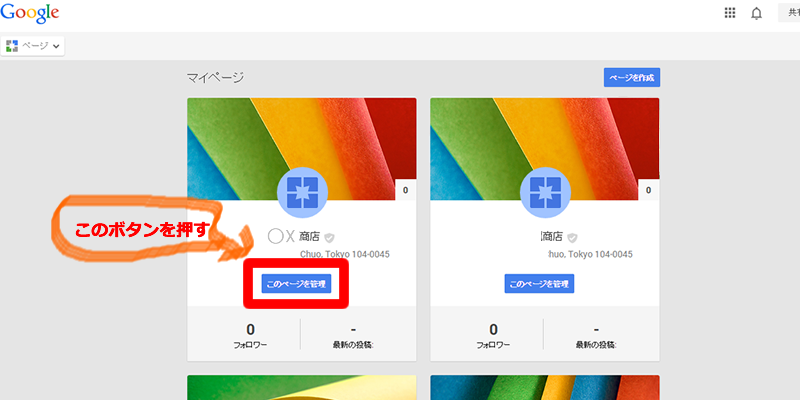
Googleのアカウントにログインして、今自分がオーナーの「Googleマイビジネス」(プレイス)を開いて、「このページを管理」というボタンを押します。
2.「設定」をクリックします。
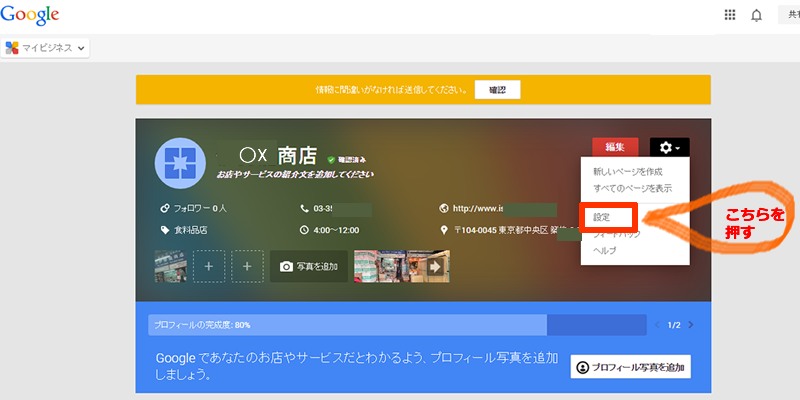
「Googleマイビジネス」のページを開いたら右上のナビゲーションメニュー(歯車みたいなヤツ)をプルダウンして、「設定」をクリックします。
3.「管理者を追加」という青色のボタンを押します。
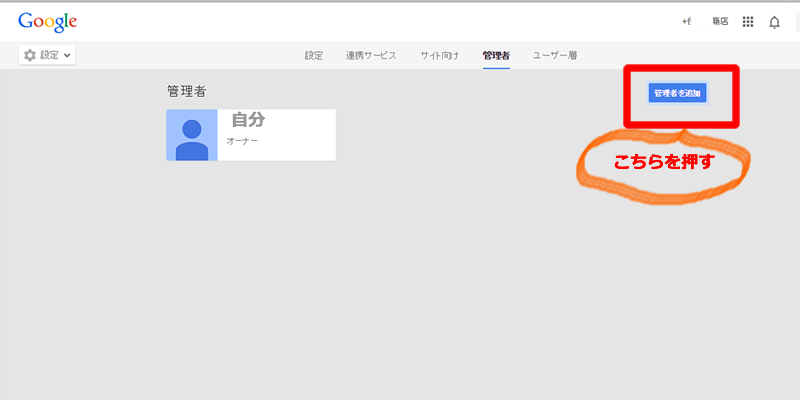
管理者の一覧が出てきます。右上にある「管理者を追加」という青色のボタンを押します。
ちなみに、ステータスの順位としては、オーナー・管理者の順位です。
オーナーは削除等の権限を持ちますが、管理者は編集する権限にとどまります。
4.「招待をする」のボタンを押します。
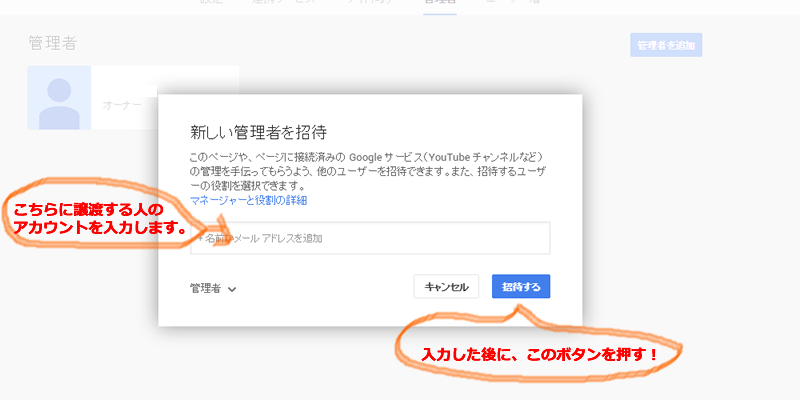
ボックス内に譲渡する人のアカウントを入力後、「招待をする」のボタンを押します。
そうすると、招待した管理者のアカウントにメールが来ますので、まず承認します。
その時点で、管理者として認められます。
実際にオーナー移管が出来るのは、管理者になって2週間後です。
最後に
下記の参考サイトを始め、Googleのヘルプは英語の直訳のような日本語で、わかりづらいことが多々あります。
ですが、何度か読み返し、噛み砕いていくと、理解できます。
探していくとヘルプがあり、わからない場合は、メールフォームが設置してある場合がありますので(あったりなかったりなのですが)そこからメールして根気よく質問し続けることだ大事です。
さらに、Googleのマイビジネスのオペレーションは結構しょっちゅう変わるのでお気をつけ下さい。
参考サイト
参考にさせていただいたサイトをご紹介します。